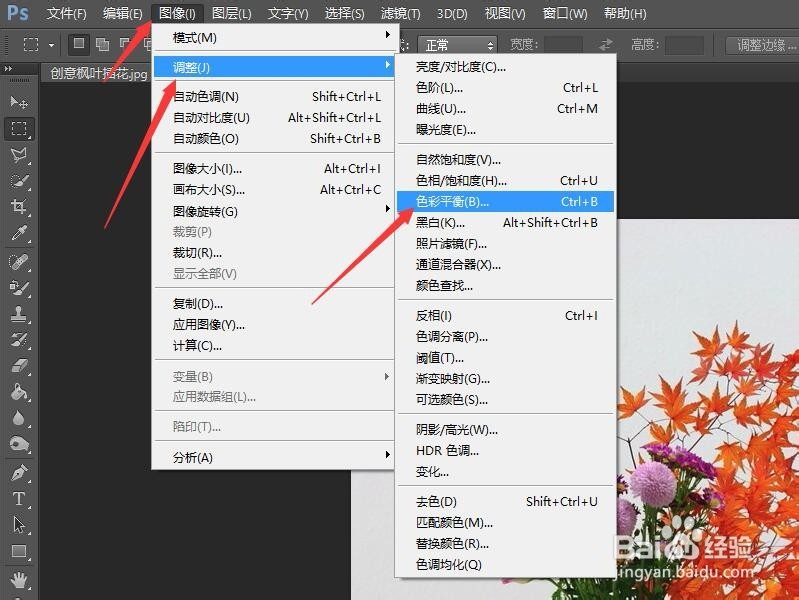Photoshop色彩平衡命令修正偏色
1、执行菜单栏中的【文件】【打开】命令,打开图像文件——创意枫叶插花。
2、执行菜单栏中的【图像】【调整】【色彩平衡】命令。
3、在弹出的色彩平衡对话框中将黄色调制偏蓝色,可以明显发现黄色数值减少了,色彩恢复的相当不错。
4、选择【阴影】色调,将黄色的数值同样减少,会发现图像基本已恢复正常。
5、选择【高光】色调,姜黄色的数值适当增加,增加图像的高光效果。
6、一幅图像中包括阴影,中间调和,高光三种色调,利用色彩平衡,对有偏色的图像进行调整,可以更有针对性。
7、单击对话框中的【确定】按钮,返回到编辑窗口,可以看到图像的调整效果。
声明:本网站引用、摘录或转载内容仅供网站访问者交流或参考,不代表本站立场,如存在版权或非法内容,请联系站长删除,联系邮箱:site.kefu@qq.com。